
Show.Kit(网页开发与模板设计工具)
v2.0 免费版- 软件大小:5.65 MB
- 更新日期:2020-07-21 15:26
- 软件语言:简体中文
- 软件类别:编程工具
- 软件授权:免费版
- 软件官网:待审核
- 适用平台:WinXP, Win7, Win8, Win10, WinAll
- 软件厂商:

软件介绍 人气软件 下载地址
Show.kit是一款非常好用的项目开发与模板设计软件,作为一个多功能模板设计与共享应用,该程序为用户提供了可为Flash/HTML网站、Flash演示文稿,Flash Intros、Preloaders等等项目添加专业的自定义模板功能;该程序系统内置了多个共享模块,允许用户在用户界面中自定义设定模板,这对于经常从事开发的用户来说非常有用;借助此工具,开发人员可以用一种产品构建专业的FLash/HTML网站、Flash演示文稿以及预加载器等等,独特的项目导航和自定义,具有易于理解和易于导航的项目树,适用于所有类型项目的多个完全可自定义的模板,提供在线模板库,可以根据自己的需要随便下载;需要的用户可以下载体验
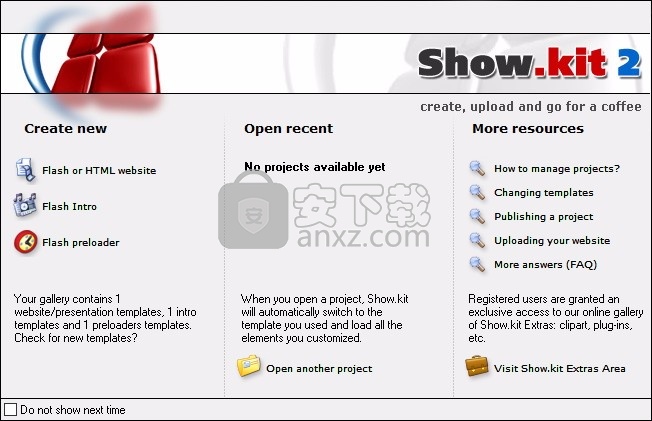
软件功能
在独特的Show.kit Extras区域中额外下载图像,声音,徽标等
在所有项目(Flash / HTML网站,Flash演示文稿,Flash简介,Flash预加载器)中均提供完整的MP3声音支持。
添加您自己的音乐和声音,或从图库中选择任何一种,然后用音乐丰富您的网站。
全面的Unicode支持:以您的母语创建网站和演示文稿,没有任何限制!
使用单独的Show.kit文件格式来组织项目
完整的滑音控制:让您的访客轻松调整声音设置
在您的项目中可以选择多种配色方案:节省时间,并选择一种专业创建的配色方案,以使您的网站脱颖而出
软件特色
方便的图像编辑器:编辑图像并应用各种效果,例如褪色,模糊,马赛克等
专业的文本处理器:插入图像,创建表格,自定义格式,选择任何字体,搜索和替换等等
使用独特的Flash电影控件进行实时预览
具有多个FTP会话的自动FTP上传
伟大的免费附加插件,例如:CD刻录机,声音编辑器等。
安装步骤
1、用户可以点击本网站提供的下载路径下载得到对应的程序安装包
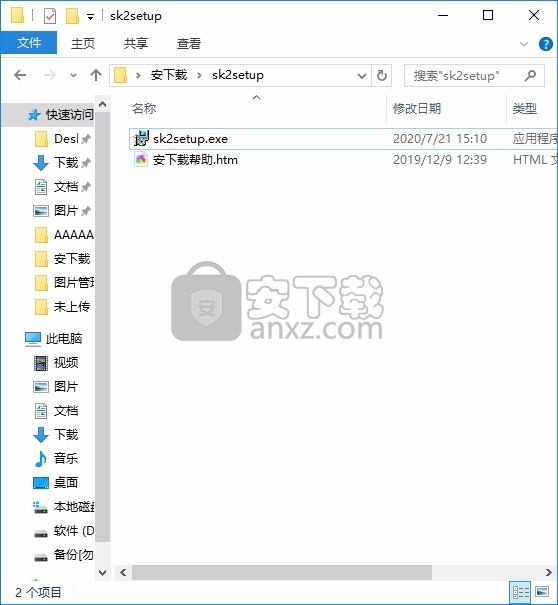
2、只需要使用解压功能将压缩包打开,双击主程序即可进行安装,弹出程序安装界面
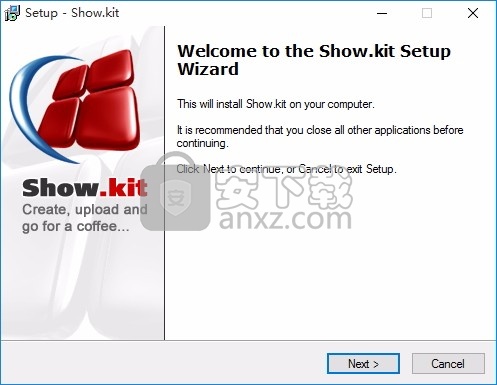
3、同意上述协议条款,然后继续安装应用程序,点击同意按钮即可
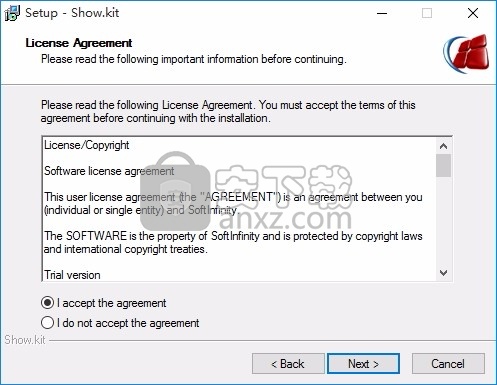
4、可以根据自己的需要点击浏览按钮将应用程序的安装路径进行更改
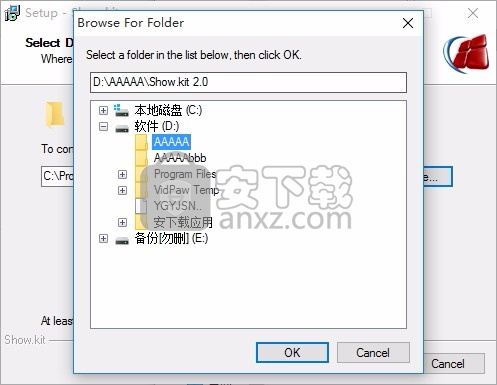
5、弹出以下界面,用户可以直接使用鼠标点击下一步按钮
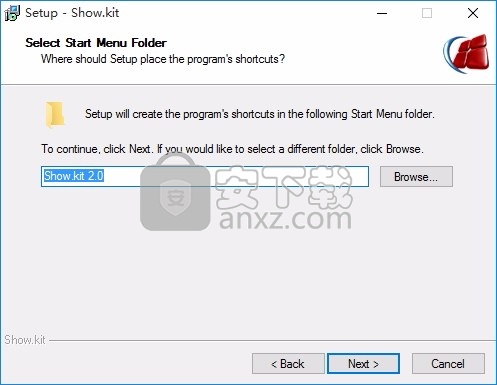
6、桌面快捷键的创建可以根据用户的需要进行创建,也可以不创建
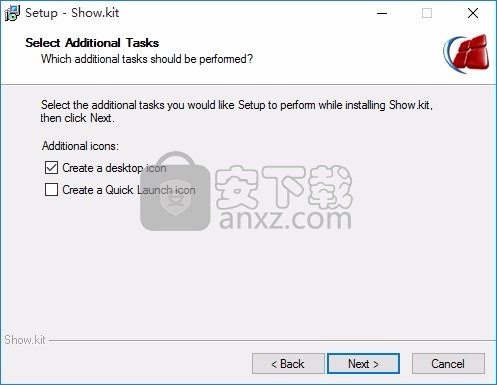
7、现在准备安装主程序,点击安装按钮开始安装
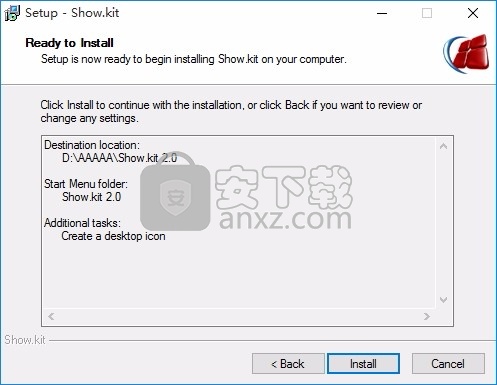
8、弹出应用程序安装进度条加载界面,只需要等待加载完成即可
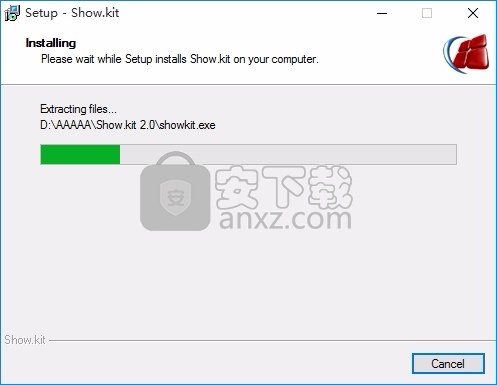
9、根据提示点击安装,弹出程序安装完成界面,点击完成按钮即可
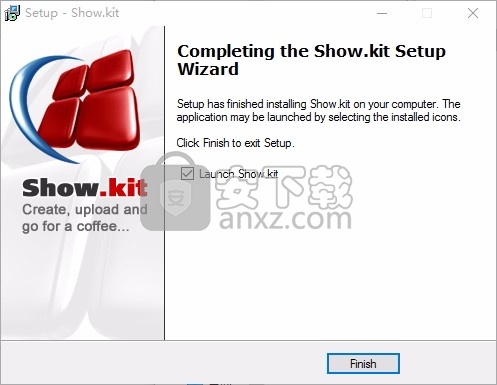
使用说明
Show.kit由SoftInfinity [Eltima软件部门]开发,该团队是由专业软件开发人员组成的团队。我们从事共享软件业务已经超过4年了,并不断投资在这段时间内获得的所有经验来增强我们当前的软件并开发新的高质量项目。
项目树
Show.kit实现了Web创作的新标准。它显示了一个项目树,其中包含您要编译的项目的所有元素。让我们看一下新网站/演示项目的项目树:
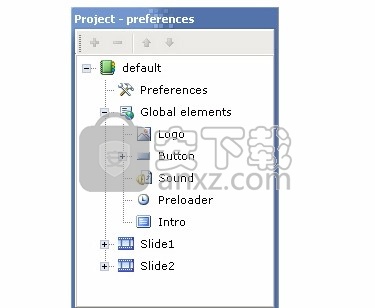
由于Show.kit界面的所有其他部分都是项目树,因此您可以将其拖动到所需的位置。如果您无意间将其关闭,则始终可以通过Layouts下拉菜单返回默认的Interface布局:
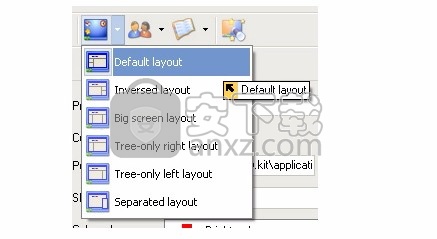
“项目”树的主要目的是让您浏览项目:从“全局元素”移动到幻灯片,“添加和删除幻灯片”,转到第一张幻灯片的菜单背景或标语等。要展开分支,必须单击其附近的加号,将其折叠-对减号执行相同操作。例如,如果要查看第一张幻灯片的可自定义元素,请展开它并选择所需的对象。
在“项目”树中进行选择时,主工作窗口应更改其内容,例如,转到“标语”或“主文本”->项目树中的文本(这些元素的名称在各个模板中可以不同) Windows将切换到文本编辑器模式。另一方面,如果您移动到树中的任何图像对象,Show.kit将显示一个图像编辑器。因此,这就像您在“项目”树中选择项目的元素并在主工作区中自定义它们一样。
要将幻灯片添加到项目中,您必须将焦点放在任何幻灯片上,然后单击“项目”树上方的“添加幻灯片”按钮:
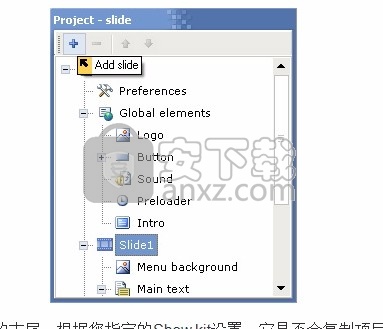
新幻灯片将添加到幻灯片列表的末尾。根据您指定的Show.kit设置,它是否会复制项目中的最后一张幻灯片。默认情况下,它将使用默认文本。删除幻灯片:选择需要从项目中删除的幻灯片,然后按“删除幻灯片”按钮,该按钮由“添加幻灯片”按钮附近的减号表示。
您还可以更改幻灯片的顺序。这可以使用“向上移动”和“向下移动”按钮来完成。第一张幻灯片无法移动到任何地方,也无法删除。
请注意,每个项目都有其幻灯片限制。您无法创建超出模板规定数量的幻灯片。下载新模板时,请检查此值。
文本编辑器
使用Show.kit文本编辑器与在任何文本处理应用程序(例如MS Word,Open Office等)中工作非常相似。
可用文本区域的大小始终与其对应的Show.kit输出中的对象大小相同。这样,您可以调整文本位置,填充,大小等,就像您希望它们出现在最终的编译输出中一样。
操作文档
工具栏上的前三个按钮代表文本编辑器的文档操作功能。第一个是“ New”,它将完全清除文本区域并擦除其所有内容,请注意,因为此操作是不可逆的!下一个按钮“打开”使您可以在硬盘驱动器上打开一个单独的文档,并将其内容导入文本编辑器。Show.kit支持以下格式:RTF,纯TXT,自动TXT和Unicode TXT。另外,您可以将输入的所有文本导出到文件中。使用“保存”按钮执行此操作。您可以导出到RTF或TXT(支持Unicode)。
打印文档
Show.kit甚至可以打印出您在项目中键入和使用的文档。请注意,您需要在系统中正确安装打印机才能激活此功能。Show.kit为您提供了预览,设置和最终打印文档的界面。使用前三个按钮之后的“打印预览”和“打印”按钮。
搜索和替换
如果文本框中有大文本,则“搜索”和“替换”这两个功能会变得非常方便。这两个按钮代表用于搜索和替换的标准Windows对话框,希望它们足够清晰,不会对其进行全面介绍。
剪切,复制,粘贴
这些标准功能在Show.kit中的工作原理完全相同。您可以将任何文本片段(包括表格,图像和超链接)复制到剪贴板中,并在需要时粘贴主题。同时,这是将少量信息从一个项目转移到另一个项目中的有用方法。
撤消和重做
按CTRL + Z撤消上一次更改,或按CTRL + Y撤消上一次撤消。现在,Show.kit拥有无限的撤消/重做队列,因此您不必一直在乎保存和重新保存项目。但是,诸如“新建”和“打开”之类的操作无法撤消。
插入各种对象
使用以下按钮进行相应的插入:图像(支持GIF,PCX,JPEG,PNG,BMP,EMF,WMF格式),表格(您需要为新表格设置主要参数,例如列数和行数以及大小) ),超链接(您可以输入将显示为链接的文本以及该链接所指向的链接,如果要自定义颜色,请在随后的对话框中按“自定义”按钮),符号(标准“插入”出现“符号”对话框,让您选择要插入的字体和符号),水平线(插入一条水平线,如果您右键单击出现的行并在右键单击中选择“对象属性”,则可以自定义属性)菜单,然后您可以自定义其颜色和厚度),背景(让您自定义整个文本框的背景,您可以选择要在背景上显示的图像以及将其拉伸或平铺或居中的方式,并为文本块设置全局填充选项)。
表格操作
下一个面板包含用于更改现有表格的按钮:
借助它的帮助,您可以插入列和行,删除特定的列或行,合并或拆分它们,自定义表格属性和单元格中的对齐方式以及边框及其在表格中的外观。
字体格式
文本编辑器中的最后一个面板允许您设置文本参数的格式:字体,大小,粗细,装饰,颜色,背景色,对齐方式等。您可以在此处添加列表(项目符号或编号)并自定义字体的背景。定段。
右键单击菜单
不要忘记右键单击菜单,尽管它复制了面板的大多数功能,但它可能为您带来更多便利。随意操作。
一些技巧
1.如果要使文本出现在文本框边缘的某个范围内,则必须将其放入表格中并使用表格的padding属性,或使用Background-> Padding选项:
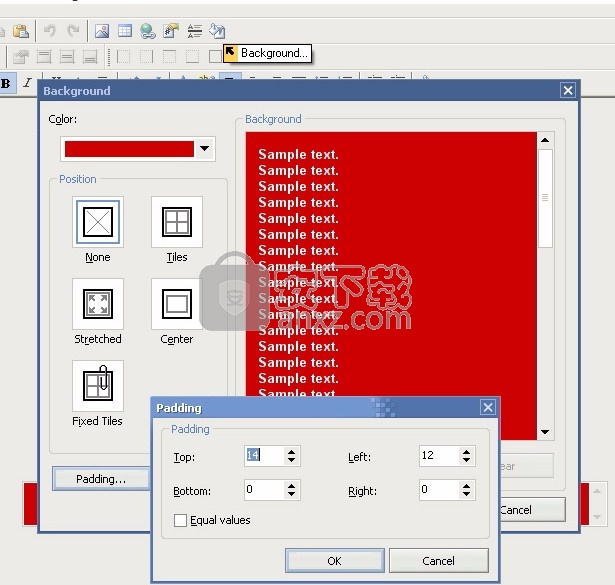
2.如果已设置通过“背景”按钮显示的背景色在最终输出中将不可见。您必须使用段落背景颜色功能来做到这一点:
图形编辑器
Show.kit中的图像编辑器是一个很小的集成应用程序,可为用户提供图像编辑的基本功能。我们绝不会寻求为您提供Adobe Photoshop(www.adobe.com)比例尺的光栅图像处理,但我们为您提供了使Show.kit项目变得专业,美观的所有可能需要的一切。希望我们的图像编辑器可以帮助您完成此任务。
每个涉及图形编辑器的项目元素在项目树中均带有图像图标,选择此元素可切换到图像编辑器:
项目的每个与图像相关的元素中的图像区域大小都对应于最终编译项目的输出大小。这可以帮助您达到最佳质量和最精确的编译。
导入图像
要将图像添加到图像区域,请在图像编辑器工具栏上按“新建图层”或“添加图像”:
创建一个新层,您将需要指定新空白层的颜色。这将导致出现单一颜色的图层。添加图像时,必须在硬盘驱动器或LAN上选择它,它会作为单独的层添加到现有图像之上。支持以下格式:GIF,PCX,JPEG,PNG,BMP,EMF,WMF。您也可以使用Alpha添加图像,但是稍后我们将在这里进行讨论。
移动,调整大小,删除
有几种方法可以在Show.kit的图像编辑器中移动图层:选择一个图层并用鼠标拖动它,或者使用箭头使用键盘移动它。后者将导致更精确的图层定位。请检查图层周围是否有虚线,否则未选中。要选择一个图层,请用鼠标指针单击它。要选择位于较低位置的图层,请移动较高的图层。
使用正方形标记来调整图层的大小:
要删除图层:选择要删除的图层,然后在键盘上按“删除”,或右键单击图层,然后从出现的下拉菜单中选择“删除”。
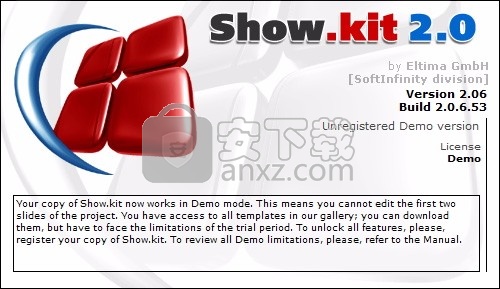
使用透明图像
如果您需要使用Alpha通道插入图像,则可以使用PNG格式的优点,也可以使用我们的“使用Alpha添加图像”功能:
如果选择后者,则可以添加Alpha通道到现有图像。在这种情况下,Alpha通道应该是准备好的灰度图像,其中最暗的位置最透明,最亮的位置将导致您用作基准的RGB图像不透明。当您按下相应按钮时,出现的对话框中会包含有关应使用哪种图像的详细说明。
图层
在应用更改之前,添加到相应项目元素的图像框中的每个图像都代表一个单独的层。每一层都可以移动,调整大小,删除。您可以将各种效果应用于每个单独的图层。要更改现有图层的深度顺序,请使用主图像编辑器工具栏上的按钮:
在此屏幕截图中,还提供了用于旋转所选图层的按钮。图层也可以翻转。或者,您可以使用右键单击菜单,只需在图像框中右键单击所需的图层。
添加放大镜
放大镜是一个附加的正方形图层,该图层被添加到所有现有图层的背景中。但是,这一层的主要目标是使视觉强调图像的确定部分。您可以添加一个放大镜,配置缩放比例,调整其大小并在图像框内移动。达到所需效果后,将其应用。
效果
Show.kit提供了各种图像效果,其中大多数都有用于自定义的参数,有些可以直接应用也可以不应用。
您已经注意到,可见的最终图像区域有一定的空白。要隐藏在编译输出中不可见的图像部分,可以启用裁剪。只需单击“裁剪”按钮,它将作为一个复选框。
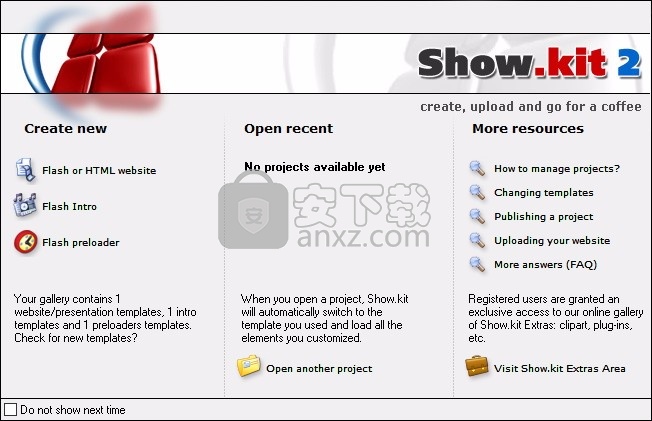
缩放
有时编辑缩放的图像会很有用。Show.kit提供了3个缩放控件:放大,缩小和返回100%的视图。
套用变更
完成图像自定义和调整后,您将需要应用(或重置)您所做的所有更改。标准的Show.kit图标“应用更改”将执行此操作,完成后单击它。如果您尝试移动到另一个项目元素,Show.kit将提示您应用所做的更改,或将图像框重置为以前的状态。
人气软件
-

redis desktop manager2020.1中文 32.52 MB
/简体中文 -

s7 200 smart编程软件 187 MB
/简体中文 -

GX Works 2(三菱PLC编程软件) 487 MB
/简体中文 -

CIMCO Edit V8中文 248 MB
/简体中文 -

JetBrains DataGrip 353 MB
/英文 -

Dev C++下载 (TDM-GCC) 83.52 MB
/简体中文 -

TouchWin编辑工具(信捷触摸屏编程软件) 55.69 MB
/简体中文 -

信捷PLC编程工具软件 14.4 MB
/简体中文 -

TLauncher(Minecraft游戏启动器) 16.95 MB
/英文 -

Ardublock中文版(Arduino图形化编程软件) 2.65 MB
/简体中文


 Embarcadero RAD Studio(多功能应用程序开发工具) 12
Embarcadero RAD Studio(多功能应用程序开发工具) 12  猿编程客户端 4.16.0
猿编程客户端 4.16.0  VSCodium(VScode二进制版本) v1.57.1
VSCodium(VScode二进制版本) v1.57.1  aardio(桌面软件快速开发) v35.69.2
aardio(桌面软件快速开发) v35.69.2  一鹤快手(AAuto Studio) v35.69.2
一鹤快手(AAuto Studio) v35.69.2  ILSpy(.Net反编译) v8.0.0.7339 绿色
ILSpy(.Net反编译) v8.0.0.7339 绿色  文本编辑器 Notepad++ v8.1.3 官方中文版
文本编辑器 Notepad++ v8.1.3 官方中文版 






